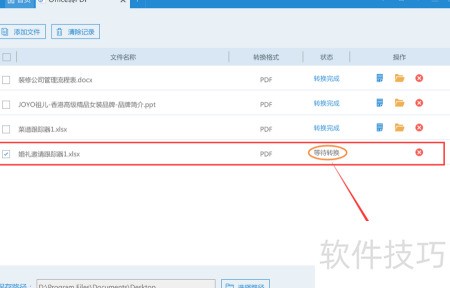在日常办公中,PDF文件是最常见的文档格式之一,因此打开和阅读PDF的工具显得尤为重要。PDF阅读器已逐步成为电脑办公不可或缺的软件。然而,你是否真正了解过一款好用的PDF阅读器?今天推荐一款实用的工具——悦书PDF阅读器,它功能全面、操作便捷,帮助用户更高效地浏览、管理和编辑PDF文件,助力办公效率提升。
1、 启动后,主界面显示五个功能选项,按需求选择相应转换功能。每次完成转换操作后,系统会自动将记录保存在首页左下角的转换记录中,便于随时查看与管理。
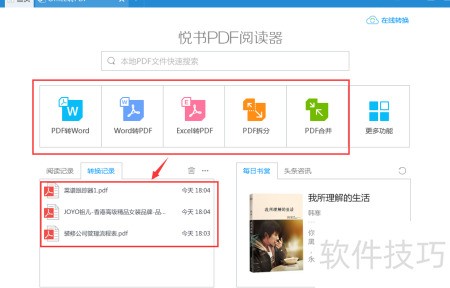
2、 阅读PDF的记录也会同步显示在软件首页的阅读记录中,方便用户随时查看所有阅读与转换的历史信息。
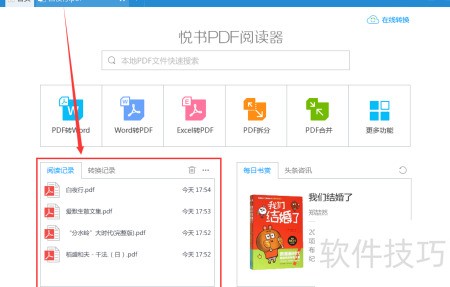
3、 在悦书PDF阅读器的软件首页转换功能区域,右侧设有更多功能选项,点击后可查看全部功能模块。用户可根据实际需要进行个性化设置,调整主板上的功能后,相关选项将直接显示在首页界面。该软件持续优化升级各项功能,未来还将陆续推出更多实用特性,致力于提升用户体验,建议用户保持关注,及时获取最新功能更新与服务改进。
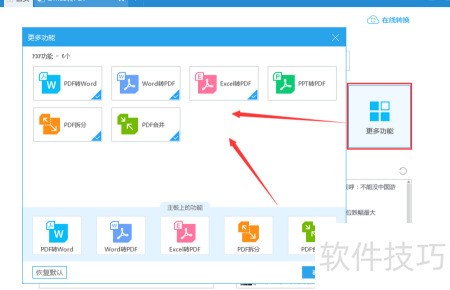
4、 软件首页右侧为主菜单栏,首个图标为反馈意见。用户在转换过程中遇到问题可在此提交,也可通过添加人工客服QQ号获取帮助。
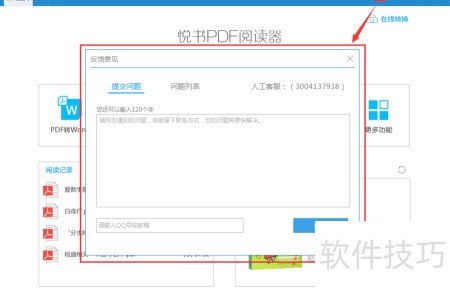
5、 主菜单第二个图标是皮肤更换,可按个人喜好选择不同颜色的背景皮肤,自由切换。虽然功能实用,但我个人还是更习惯使用默认的天空蓝主题。
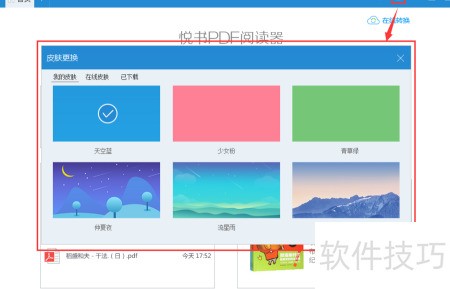
6、 在主菜单栏最右侧的按钮中,集成了多项实用功能。若不确定当前版本是否最新,可直接点击检查新版本进行确认。同时提供新功能介绍,帮助用户快速掌握软件各项功能特点,便于更好地使用和了解软件更新内容。
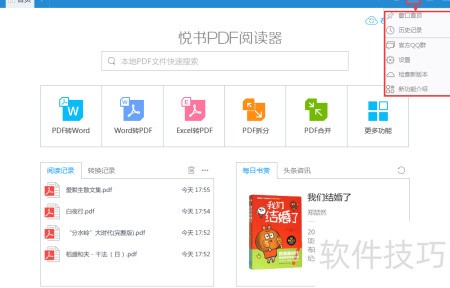
7、 软件首页的概览大家都清楚了吗?不少用户对文件转换操作还不太熟悉,其实过程十分简便。只需打开所需转换功能,点击添加文件,或直接将文件拖拽至软件界面即可。选择文件时,状态会显示为等待转换,但此时并未真正开始,务必注意还需点击右下角的开始转换按钮才能执行操作。转换完成后,系统会自动保存文件,通常默认路径为桌面,用户可前往该目录查看已转换的文件,确保每一步都准确无误,以便顺利完成整个流程。
8、 之前已分享过一篇关于PDF文件如何转换为可编辑Word文档的详细经验,若您仍不清楚具体操作方法,欢迎点击查看了解具体内容,轻松掌握文件转换技巧。
9、 PDF文件转可编辑Word文档的方法